Hogyan formázhat egyetlen karaktert az Excel kiválasztott cellájában?
Az egyetlen karakter formázásához a kiválasztott cellában általában duplán kell kattintania a cellán, és ki kell választania az egyetlen karaktert a formázáshoz. Ez időigényes, ha több karaktert kell formáznia egy cellán belül ezzel a hagyományos módszerrel. Ennek a cikknek a célja annak bemutatása, hogyan formázhat egyetlen karaktert az Excel kiválasztott cellájában.
Formázzon egyetlen karaktert a kiválasztott cellában Excel beépített funkcióval
Formázzon egyetlen karaktert a kiválasztott cellában a Kutools for Excel segítségével
Formázzon egyetlen karaktert a kiválasztott cellában Excel beépített funkcióval
Ebben a szakaszban megmutatjuk a hagyományos módszert az egyetlen karakter formázására az Excel kiválasztott cellájában. Kérjük, tegye a következőket.
Vegyük példának az alábbi képernyőkép tartalmát, a H2O szó 2-es számának al indexnek kell lennie ebben a kiválasztott cellában.

1. Kattintson duplán a cellába jutáshoz.
2. Válassza ki kézzel a 2-es számot, és kattintson rá a jobb gombbal. Ezután kattintson a gombra Cellák formázása a jobb egérgombbal a menüben. Lásd a képernyőképet:

Megjegyzések: Ha csak a karaktert akarja formázni változó betűmérettel, színnel és így tovább, akkor a karakter kiválasztása után adja meg a karakter betűtípust a Kezdőlap Tab.

3. Ban,-ben Cellák formázása párbeszédpanelen ellenőrizze a index jelölőnégyzetet, majd kattintson a gombra OK gombot.
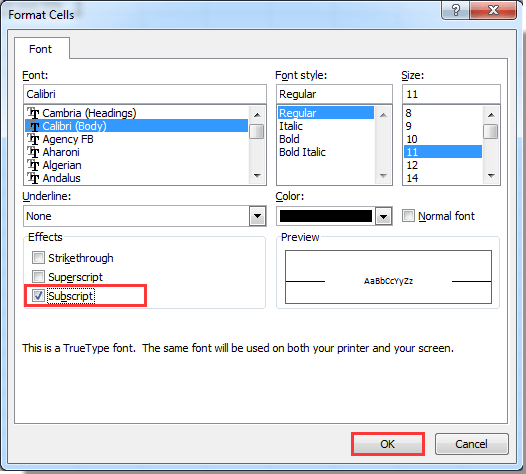
Most a kiválasztott egy karakter meg van formázva. Lásd a képernyőképet:

Megjegyzések: HA több karaktert kell formáznia a kiválasztott cellában, akkor meg kell ismételnie a fenti műveleteket, amíg az összes karakter a kívánt formátumban van megadva.
Formázzon egyetlen karaktert a kiválasztott cellában a Kutools for Excel segítségével
Ebben a részben bemutatjuk a Kutools for Excel Superscript / Subscript segédprogramját. Ezzel a segédprogrammal gyorsan formázhatja a kiválasztott cella egy vagy több karakterét az Excelben.
Alkalmazás előtt Kutools az Excel számáraKérjük, először töltse le és telepítse.
1. Jelölje ki azt a cellát, amelyen belül az egyetlen karaktert meg akarja formázni, majd kattintson Kutools > kialakított > Felső / Alsó index. Lásd a képernyőképet:
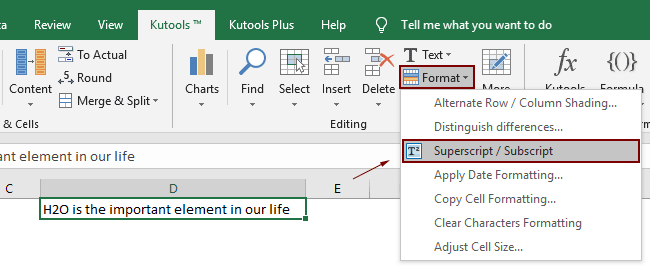
2. Ban,-ben Felsõ / Alsó index formázása párbeszédpanelen kattintson a karakter kiválasztására a Kattintson a formázni kívánt karakter kiválasztásához jelölje be a négyzetet index lehetőség a Char 2 szakasz vagy más betűtípus a Opciók szakaszban, majd kattintson a gombra OK gombot.
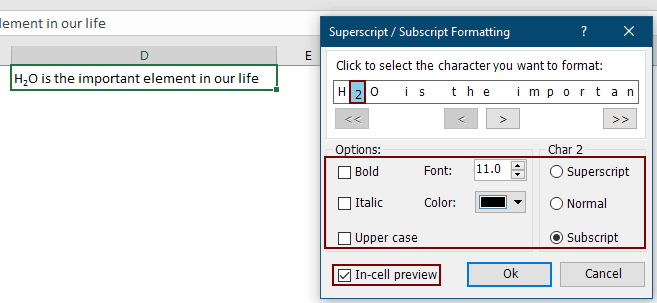
Megjegyzések:
Ha ingyenes (30 napos) próbaverziót szeretne kapni a segédprogramról, kattintson a letöltéshez, majd lépjen a művelet végrehajtására a fenti lépések szerint.
A legjobb irodai hatékonyságnövelő eszközök
Töltsd fel Excel-készségeidet a Kutools for Excel segítségével, és tapasztald meg a még soha nem látott hatékonyságot. A Kutools for Excel több mint 300 speciális funkciót kínál a termelékenység fokozásához és az időmegtakarításhoz. Kattintson ide, hogy megszerezze a leginkább szükséges funkciót...

Az Office lap füles felületet hoz az Office-ba, és sokkal könnyebbé teszi a munkáját
- Füles szerkesztés és olvasás engedélyezése Wordben, Excelben és PowerPointban, Publisher, Access, Visio és Project.
- Több dokumentum megnyitása és létrehozása ugyanazon ablak új lapjain, mint új ablakokban.
- 50% -kal növeli a termelékenységet, és naponta több száz kattintással csökkenti az egér kattintását!

